Có thể bạn không để ý nhưng bắt đầu từ phiên bản Firefox 97, bất cứ khi nào bạn tải xuống một tệp từ internet, menu Download của trình duyệt sẽ tự động mở ra, cho bạn biết thêm thông tin về dữ liệu mình đã và đang tải về máy. Tuy nhiên, nếu bạn thấy điều này thật khó chịu, chỉ cần thực hiện một vài thao tác đơn giản dưới đây để ngăn menu Download tự động bật lên trên Firefox.
Chặn menu Download tự động bật lên trên Firefox
Trước tiên, hãy khởi chạy ứng dụng Firefox trên PC Windows, Mac hoặc Linux của bạn. Trong thanh địa chỉ ở đầu cửa sổ, nhập từ khóa “about: config” và nhấn Enter hoặc Return. Thao tác này sẽ tải trang Advanced Preferences (Tùy chọn nâng cao) của Firefox.
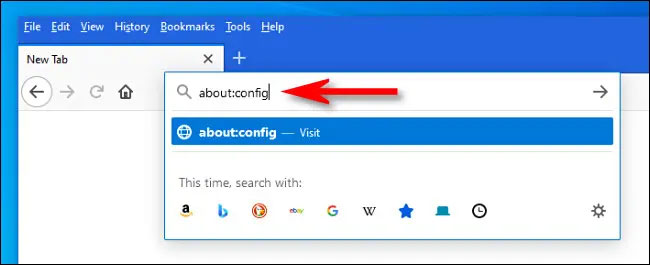
Khi bạn thấy thông báo “Proceed with Caution” (Tiếp tục thận trọng), hãy nhấp vào “Accept Risk and Continue” (Chấp nhận rủi ro và tiếp tục).
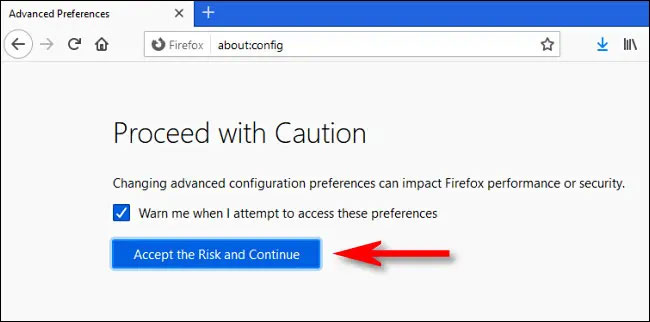
Trong hộp "Search preference name", hãy nhập “câu lệnh” này (hoặc bạn có thể sao chép và dán nếu muốn):
browser.download.alwaysOpenPanel
Khi bạn nhìn thấy mục với tiên tương tự xuất hiện trong danh sách kết quả bên dưới, hãy nhấp vào nút chuyển đổi (hai nửa mũi tên trỏ ngược chiều nhau) cho đến khi thấy giá trị "false" được liệt kê bên cạnh.

Thay đổi được lưu và áp dụng ngay lập tức. Bây giờ, Advanced Preferences đóng tab Tùy chọn Nâng cao. Lần tiếp theo khi bạn tải xuống một tệp trong Firefox, bạn sẽ không còn bị làm phiền bởi cửa sổ Downloads bật lên.
Chúc bạn luôn có được trải nghiệm tốt với Firefox!
 Công nghệ
Công nghệ  Windows
Windows  iPhone
iPhone  Android
Android  Làng CN
Làng CN  Khoa học
Khoa học  Ứng dụng
Ứng dụng  Học CNTT
Học CNTT  Game
Game  Download
Download  Tiện ích
Tiện ích 










 Linux
Linux  Đồng hồ thông minh
Đồng hồ thông minh  Chụp ảnh - Quay phim
Chụp ảnh - Quay phim  macOS
macOS  Phần cứng
Phần cứng  Thủ thuật SEO
Thủ thuật SEO  Kiến thức cơ bản
Kiến thức cơ bản  Dịch vụ ngân hàng
Dịch vụ ngân hàng  Lập trình
Lập trình  Dịch vụ công trực tuyến
Dịch vụ công trực tuyến  Dịch vụ nhà mạng
Dịch vụ nhà mạng  Nhà thông minh
Nhà thông minh  Ứng dụng văn phòng
Ứng dụng văn phòng  Tải game
Tải game  Tiện ích hệ thống
Tiện ích hệ thống  Ảnh, đồ họa
Ảnh, đồ họa  Internet
Internet  Bảo mật, Antivirus
Bảo mật, Antivirus  Họp, học trực tuyến
Họp, học trực tuyến  Video, phim, nhạc
Video, phim, nhạc  Giao tiếp, liên lạc, hẹn hò
Giao tiếp, liên lạc, hẹn hò  Hỗ trợ học tập
Hỗ trợ học tập  Máy ảo
Máy ảo  Điện máy
Điện máy  Tivi
Tivi  Tủ lạnh
Tủ lạnh  Điều hòa
Điều hòa  Máy giặt
Máy giặt  Quạt các loại
Quạt các loại  Cuộc sống
Cuộc sống  Kỹ năng
Kỹ năng  Món ngon mỗi ngày
Món ngon mỗi ngày  Làm đẹp
Làm đẹp  Nuôi dạy con
Nuôi dạy con  Chăm sóc Nhà cửa
Chăm sóc Nhà cửa  Du lịch
Du lịch  Halloween
Halloween  Mẹo vặt
Mẹo vặt  Giáng sinh - Noel
Giáng sinh - Noel  Quà tặng
Quà tặng  Giải trí
Giải trí  Là gì?
Là gì?  Nhà đẹp
Nhà đẹp  TOP
TOP  Ô tô, Xe máy
Ô tô, Xe máy  Giấy phép lái xe
Giấy phép lái xe  Tấn công mạng
Tấn công mạng  Chuyện công nghệ
Chuyện công nghệ  Công nghệ mới
Công nghệ mới  Trí tuệ nhân tạo (AI)
Trí tuệ nhân tạo (AI)  Anh tài công nghệ
Anh tài công nghệ  Bình luận công nghệ
Bình luận công nghệ  Quiz công nghệ
Quiz công nghệ  Microsoft Word 2016
Microsoft Word 2016  Microsoft Word 2013
Microsoft Word 2013  Microsoft Word 2007
Microsoft Word 2007  Microsoft Excel 2019
Microsoft Excel 2019  Microsoft Excel 2016
Microsoft Excel 2016  Microsoft PowerPoint 2019
Microsoft PowerPoint 2019  Google Sheets - Trang tính
Google Sheets - Trang tính  Code mẫu
Code mẫu  Photoshop CS6
Photoshop CS6  Photoshop CS5
Photoshop CS5  Lập trình Scratch
Lập trình Scratch  Bootstrap
Bootstrap